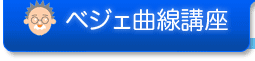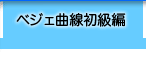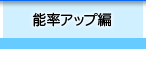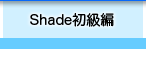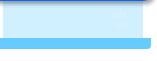ベジェ曲線を描くときに、便利なキーが[shift]キーです。イラストレーターでパスを作成中、[shift]キーを押しながらクリック(ドラッグすると)、アンカーポイントの位置が、一つ手前のアンカーポイント(左側の図の赤丸で囲ったアンカーポイント)に対して0、45、90の位置に固定されます。
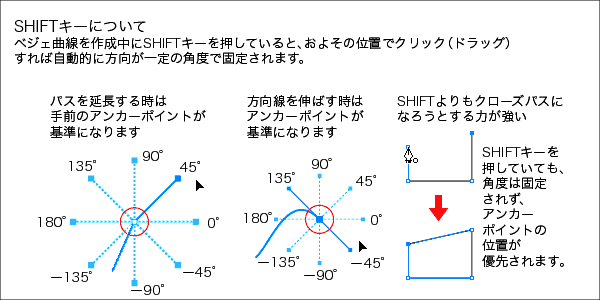
これはイラストレーターの環境設定の角度の制限が基準になりますので、思わぬ角度で固定されてしまうときは環境設定の数値を確認してください。
方向線を出すときに、[shift]キーを押しながらドラッグすると、方向線の向きが、(中央の図の赤丸で囲った)アンカーポイントに対して0、45、90の方向に固定されます。(これも環境設定の角度の制限が基準になります)
しかし、shiftキーを押していてもパスの始点をクリック(ドラッグ)する場合は、クローズパスになろうとする力が強く働くため、shiftキーは無視されます(右側の図参照)。だから気をつけないと[shift]キーを押していたのに垂直水平でないパスになってしまいます。
斜めになったセグメントを垂直(水平)にしたければ、そのセグメントの両端のアンカーポイント2つを選択し、オブジェクトメニューの[パス/平均…](イラストレーター)で揃えてください。